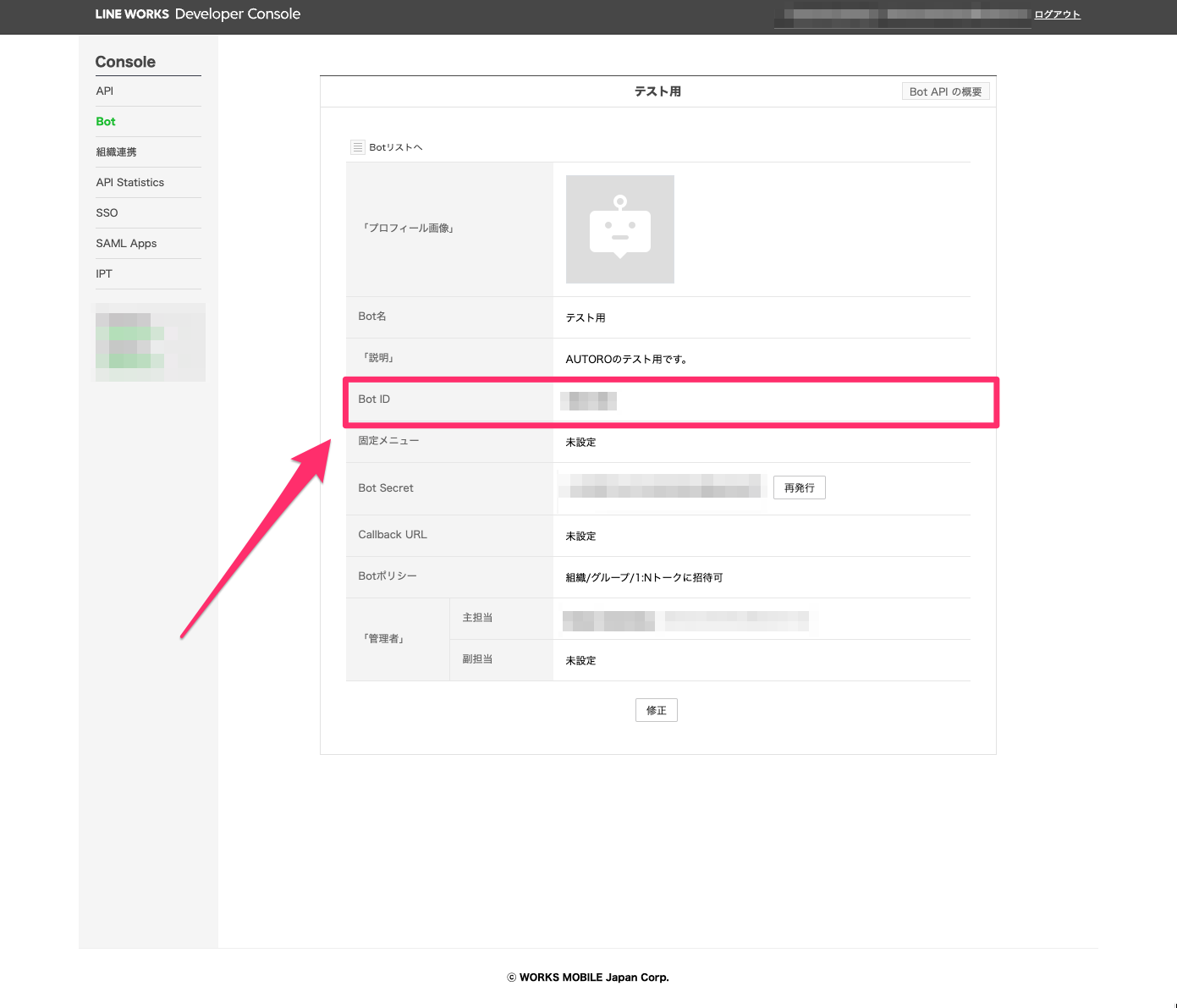LINE WORKS
概要
AUTOROでは、LINE WORKSと連携する事で「SendLineWorksMessage」アクションを用いて、ユーザーやチャンネルにメッセージを送信することが可能になります。LINE WORKSにメッセージを送信するにはAPI keyと実際にメッセージを送信するBotの作成が必要になります。
事前準備
LINE WORKS とのコネクションを作成するには LINE WORKS Developer Consoleから下記の情報を取得する必要があります。
- Client Id
- Client Secret
- Service Account
- Private Key
以下に情報の取得手順を示します。
*Developer Consoleにアクセスするには特定の権限が必要です。詳しくはこちらを御覧ください。
アプリを作成し、Client IdとClient Secretを発行する
https://dev.worksmobile.comにアクセスし、「アプリの新規追加」ボタンをクリックします。
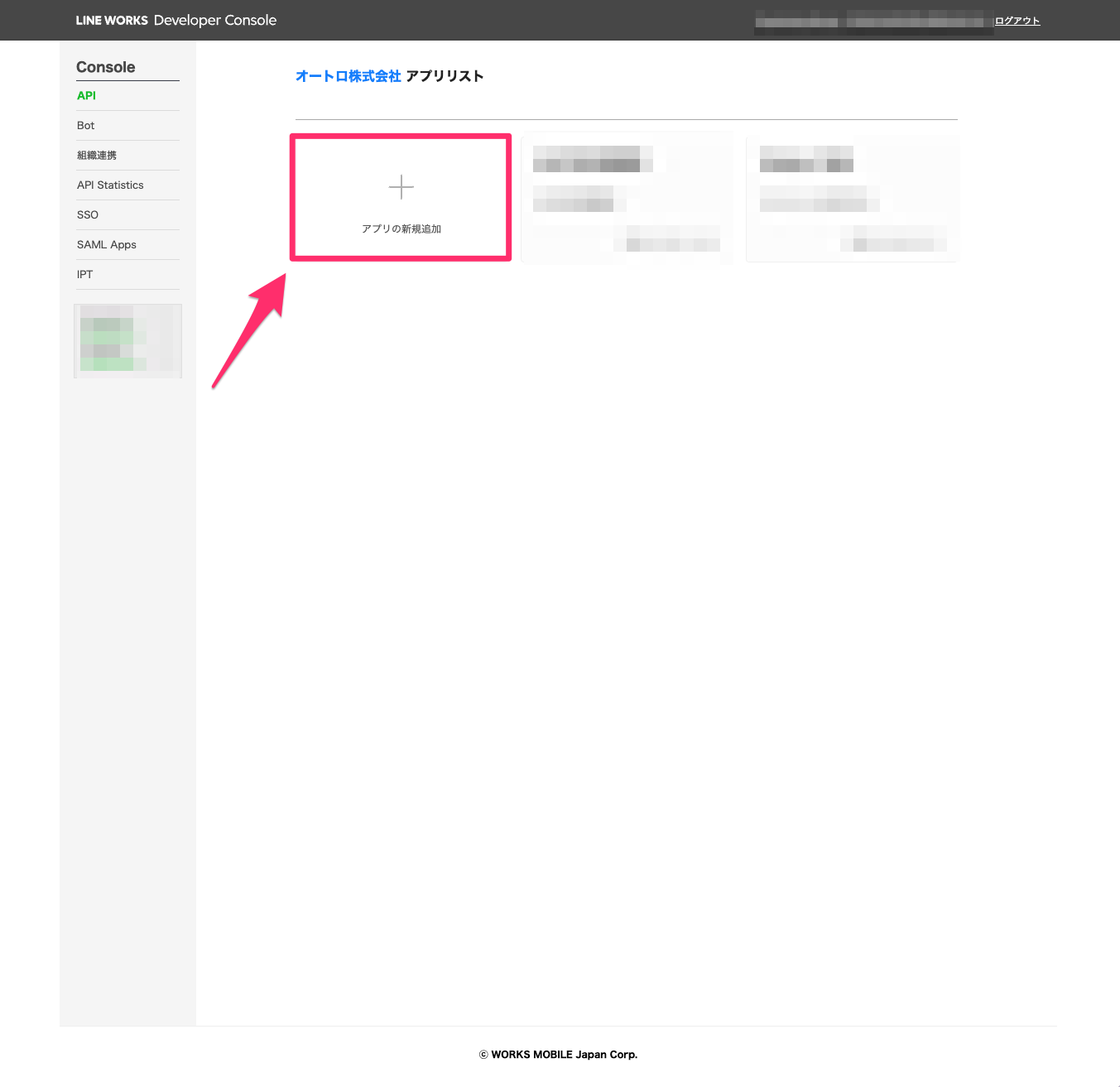
その後表示されるダイアログにアプリ名を入力して「同意して利用する」ボタンをクリックします。
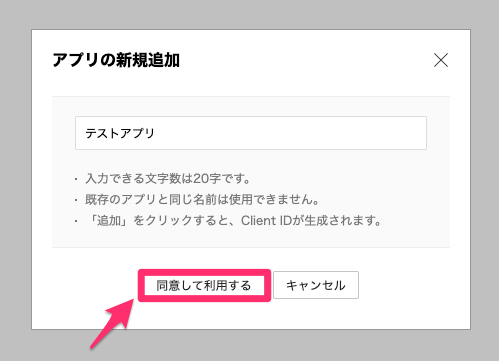
アプリ情報画面が表示されるので、OAuth Scopesの「管理」ボタンをクリックし、OAuth Scopesを設定します。
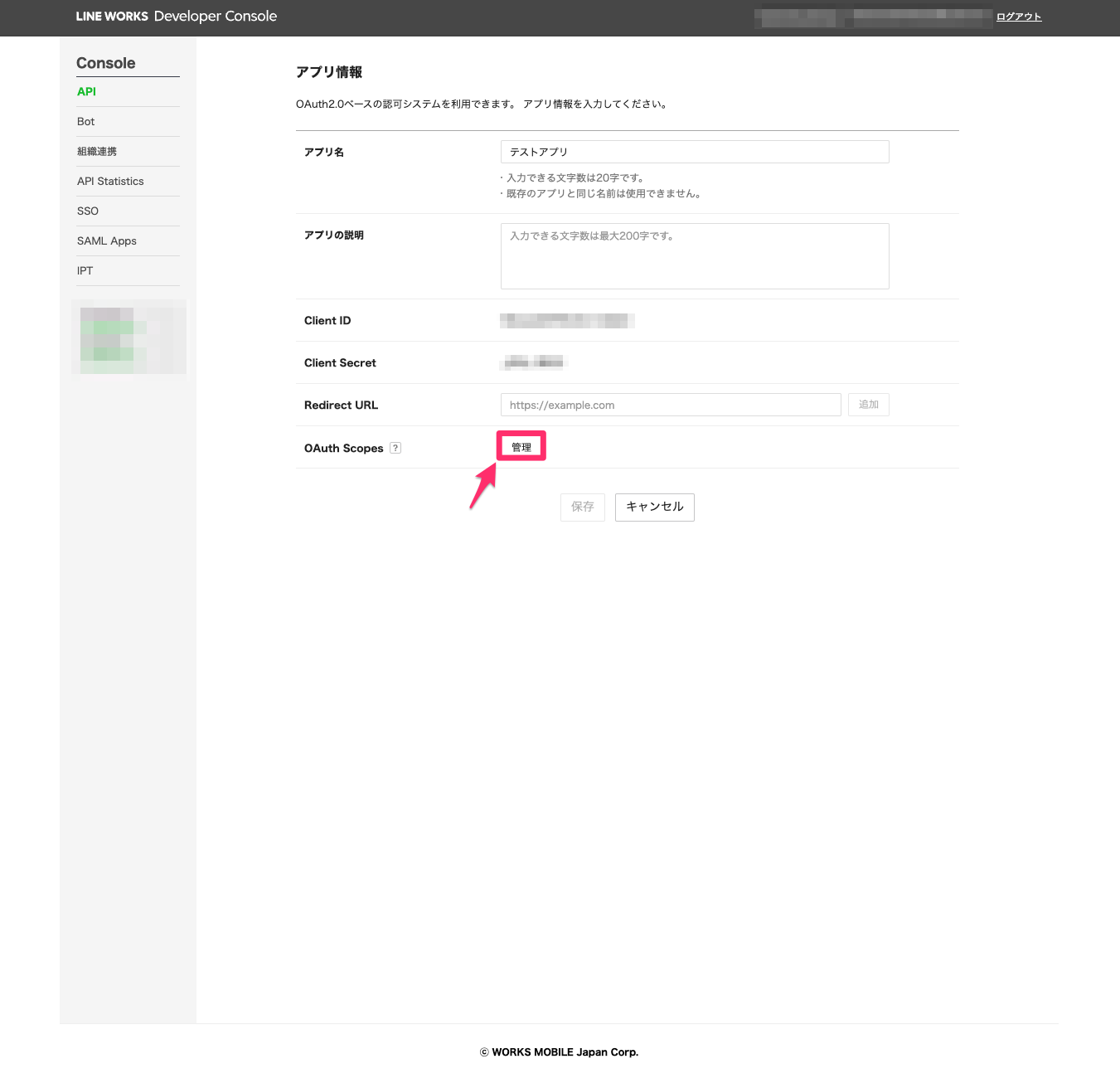
bot.message, bot.read, group.read, orgunit.read, user.readにチェックマークをつけて保存をクリックします。
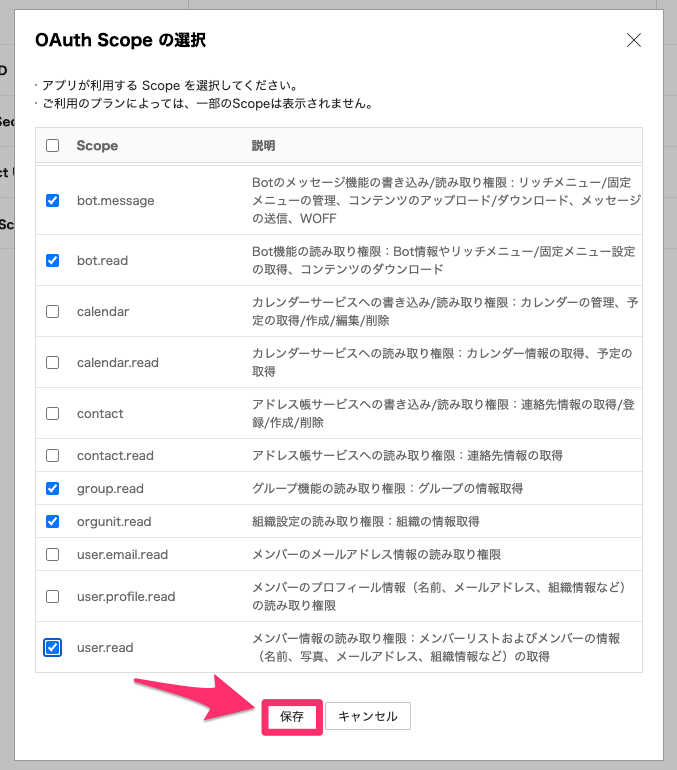
その後、上記のOAuth Scopesが設定されていることを確認してアプリ情報を保存します。
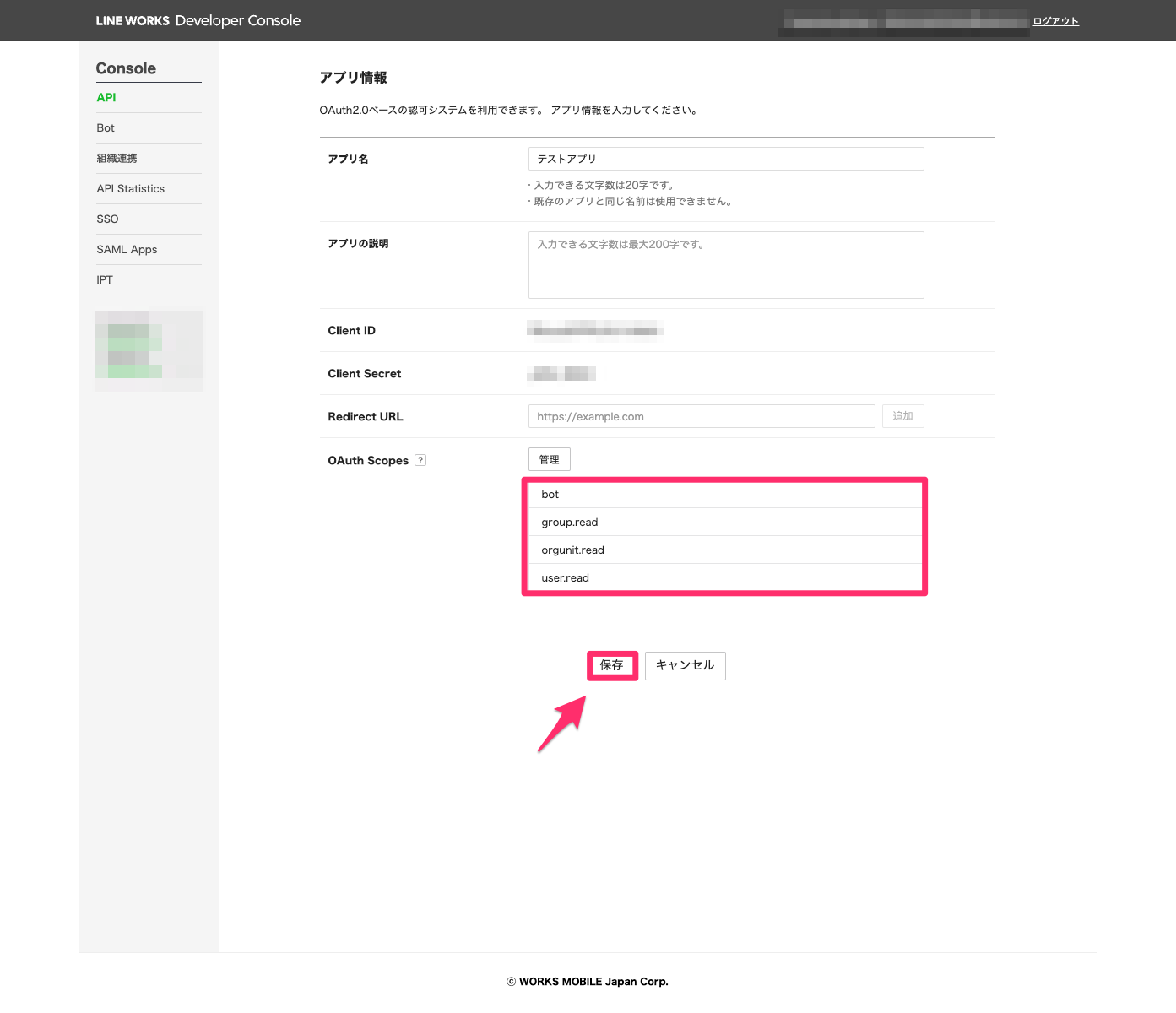
Service AccountとPrivate Keyを発行する
次に、Service Accountを発行します。上記で保存したアプリのService Account欄の「発行」ボタンをクリックします。
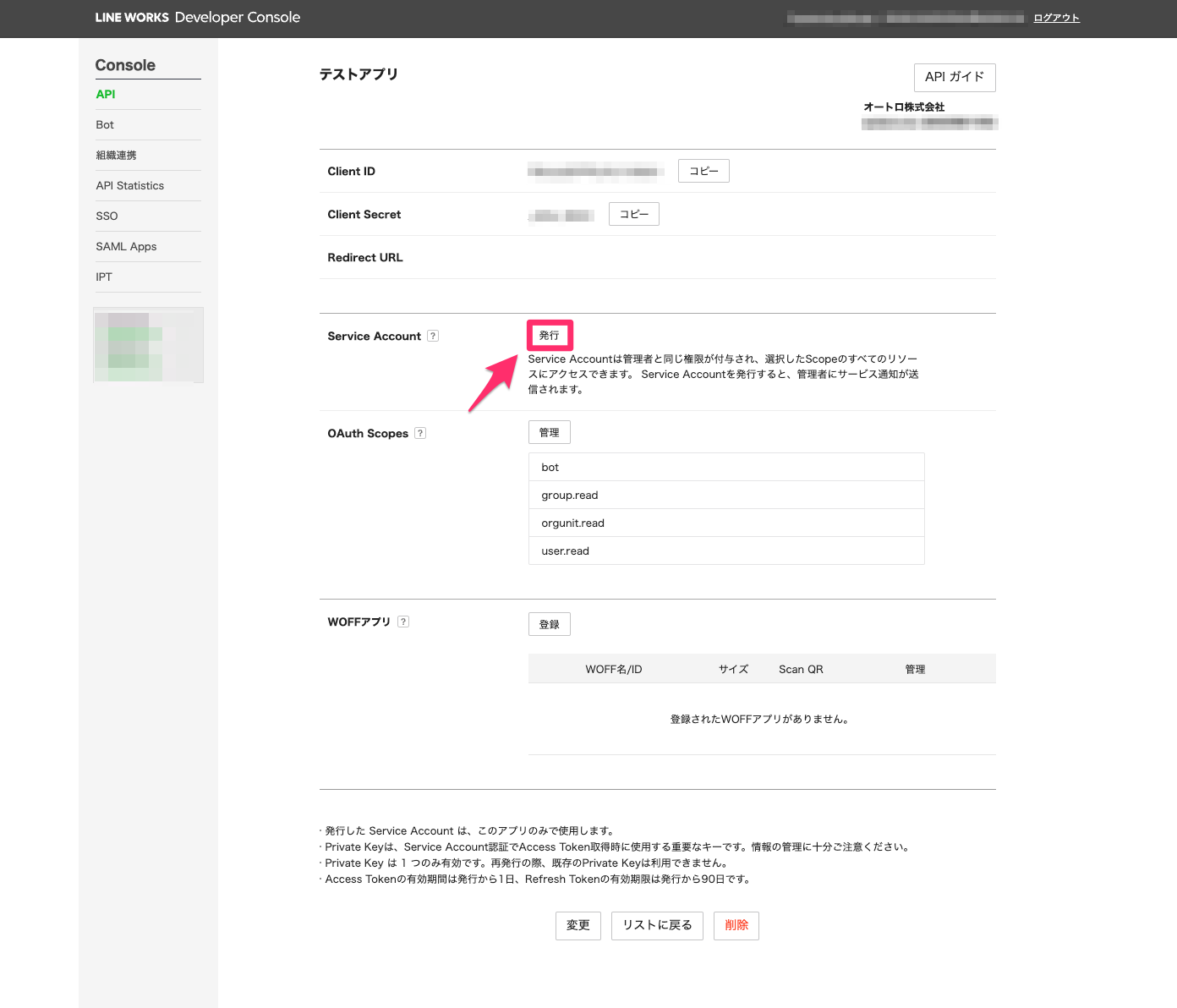
発行が完了すると、Service Accountが発行され、Private Keyの項目が出現します。Private Keyも同様の手順で発行して保存してください。
AUTOROとLINE WORKS間でコネクションを作成するためには下記の赤枠の項目が必要になります。

LINE WORKS とのコネクション作成
最初にAUTOROの左側のサイドバーの「コネクション」をクリックします。
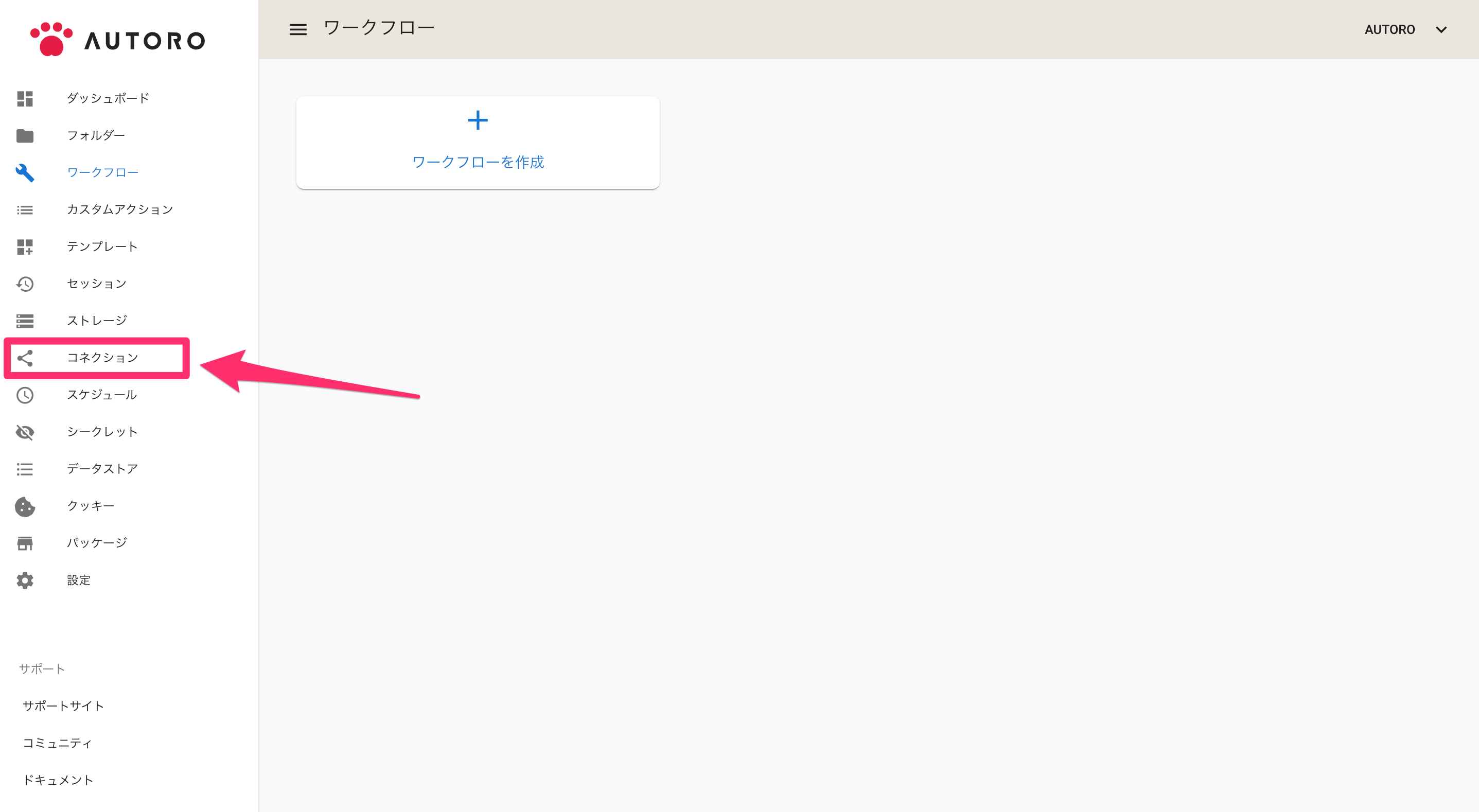
「コネクション」をクリックすると、APIとのコネクション一覧画面に移動します。右上の「アプリケーションを追加」をクリックします。

右上の「アプリケーション追加」をクリックすると連携可能なアプリケーションのリストが表示されるので、その中から「LINE WORKS」を選択します。
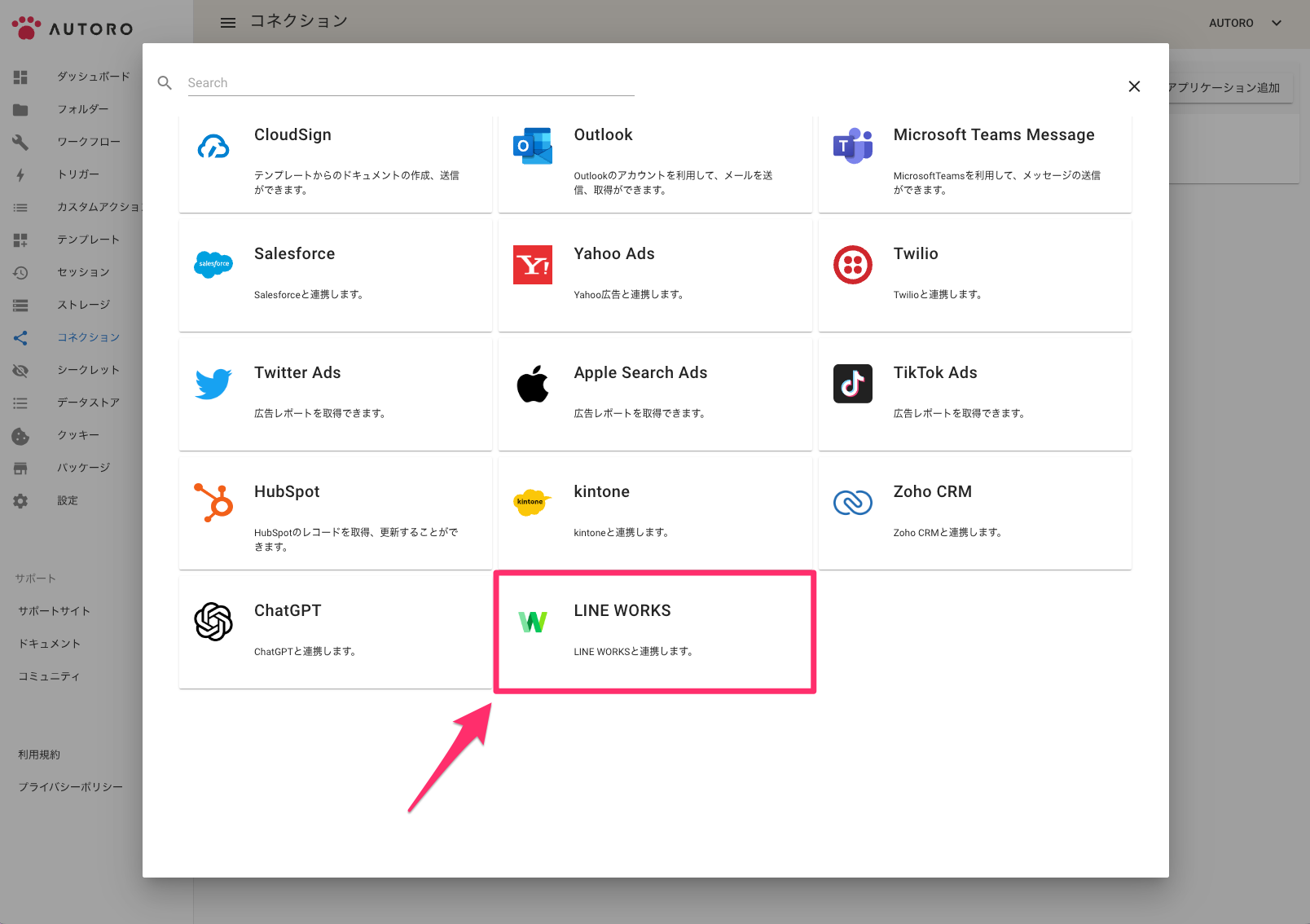
「LINE WORKS」をクリックすると、コネクション名、Client Id、Secret Key、Service Account ID、Private Keyを入力するダイアログが表示されます。上記の事前準備で発行した値を設定してください。
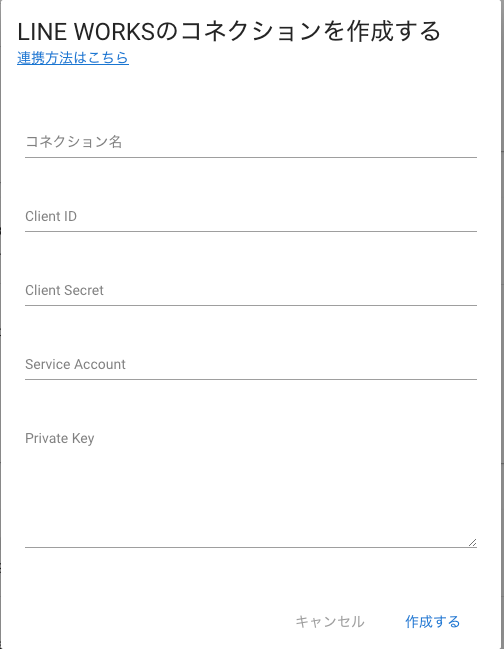
「登録」をクリックすると、この連携情報が暗号化されて保存されます。もし保存に失敗した場合は、値が正しいかを確認してもう一度お試しください。
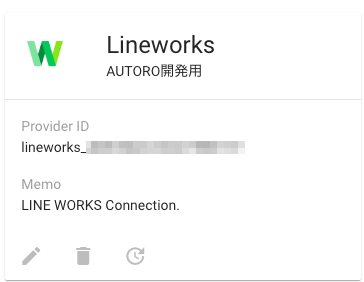
この状態になれば、登録が完了しています。
参考
Botを作成してBot IDを取得する
「SendLineWorksMessage」アクションを実行するためには、実際にメッセージを送信するBotを作成し、Bot IDを取得する必要があります。下記にその手順を示します。
https://dev.worksmobile.com/jp/console/bot/viewにアクセスして、「登録」ボタンをクリックします。
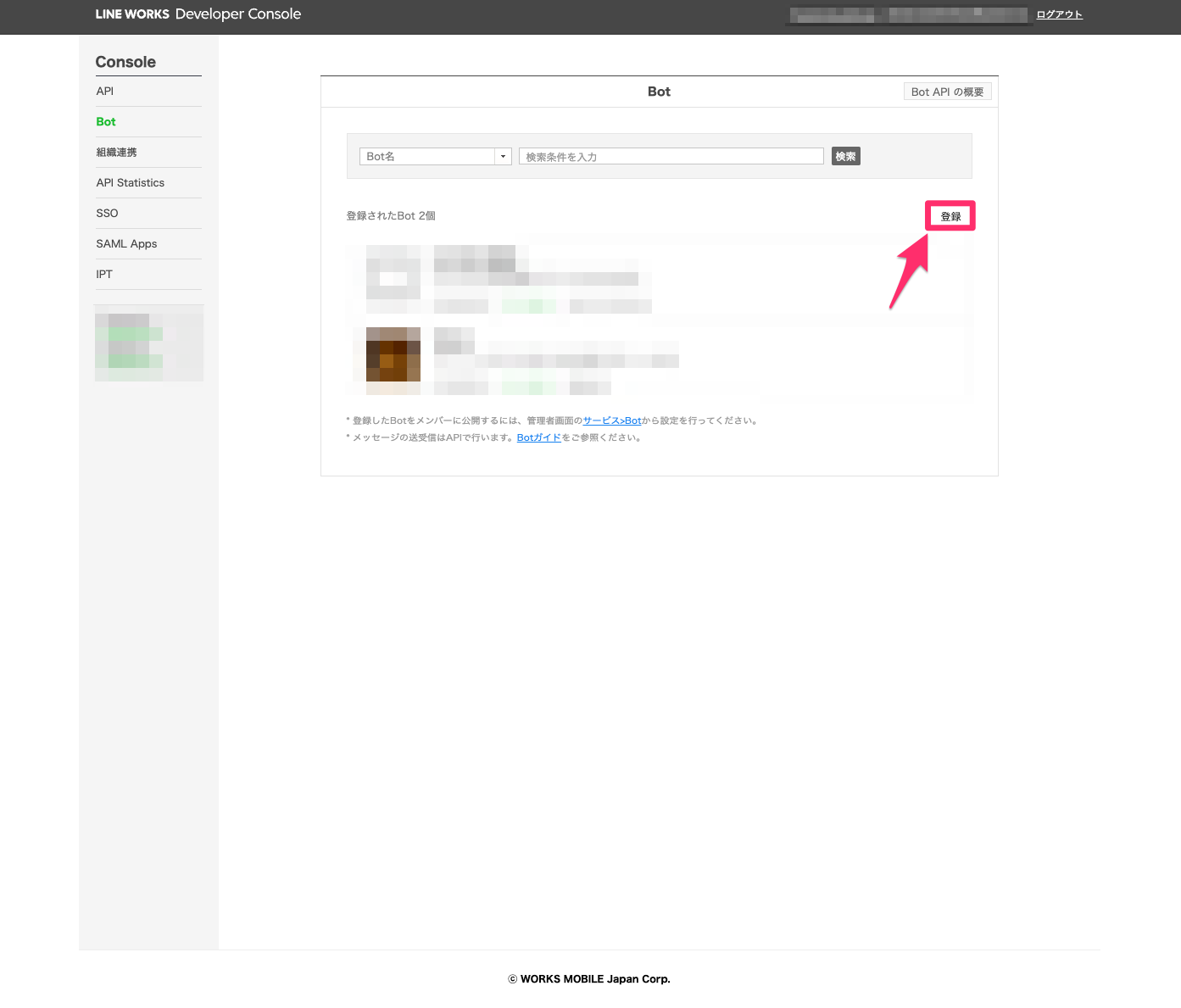
必須項目の「Bot名」、「説明」、「管理者」の主担当を設定します。また、トークルームにBotを招待したい場合は「Botポリシー」の「トークルームへの招待」を有効化します。
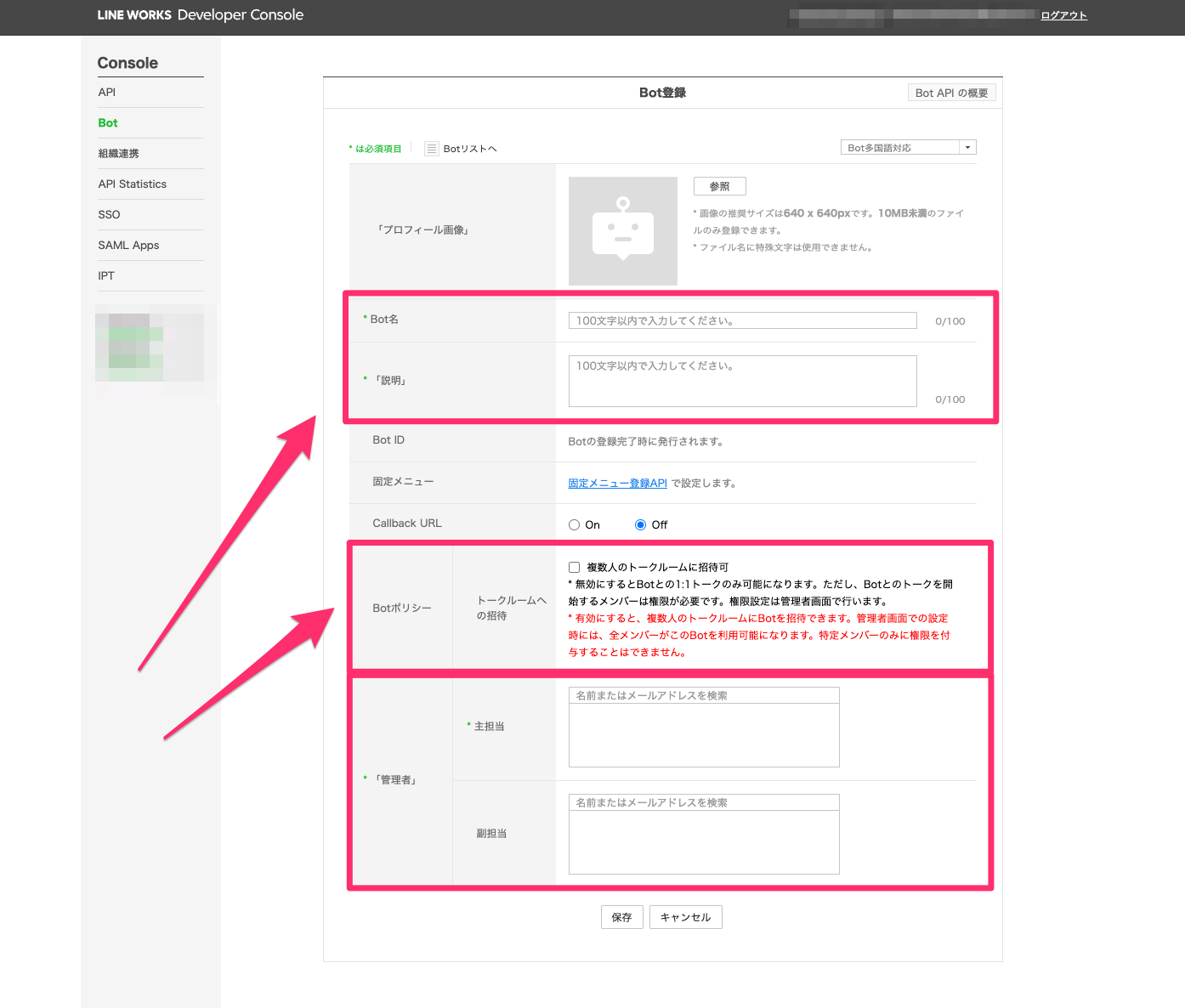
Botの作成が完了すると、Botに一意のIDが付与されます。これを「SendLineWorksMessage」アクションのbot_idのパラメーターに入力することで、作成したBotからメッセージの送信が可能になります。